Теперь, когда iOS 7 была выпущена для широкой публики с подавляющим приступом массовой истерии, только люди могут начать ссориться из-за разряда батареи — и я не виню их. После первого обновления моего iPhone 5 я также столкнулся с быстрым разрядом батареи.
Не беспокоиться. Если вы только что обновили свой iPad, iPhone или iPod touch до iOS 7 и хотите узнать, как предотвратить разрядку аккумулятора, мы поможем вам.
1. Отключить службы определения местоположения
Для некоторых приложений необходимо включить Locations Services. Без этого Instagram не сможет пометить местоположение ваших фотографий, а Yelp не сможет отвести вас в ближайший китайский ресторан. К сожалению, использование Location Services также является крупнейшей причиной разряда батареи.
Хотя я бы не рекомендовал отключать его для Yelp или Карт, вы должны отключить его для тех, которые не будут мешать функционированию приложения, или для приложений, которые вы редко используете.
Чтобы отключить его, перейдите на настройки -> Конфиденциальность -> Сервисы определения местоположения и выключите все, что вы хотите. Я отключил службы определения местоположения для многих, таких как ClassicToy, Day One, Passbook и т. Д.

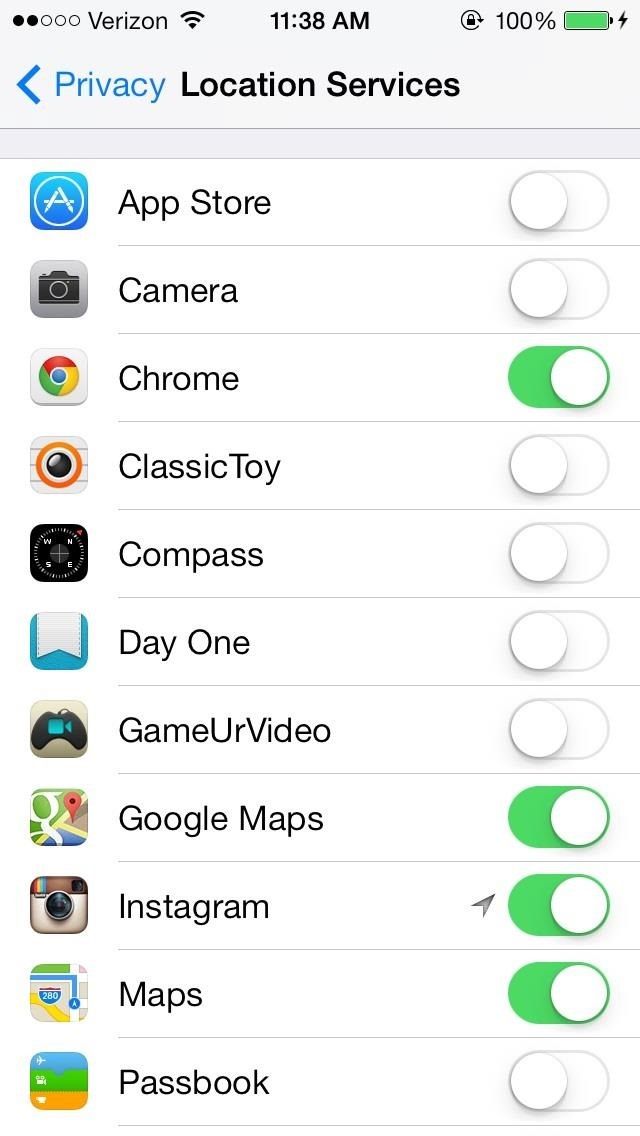
Чем меньше приложений с услугами определения местоположения, тем лучше. Черт, вы даже можете полностью отключить службы определения местоположения, если хотите продлить срок службы батареи.
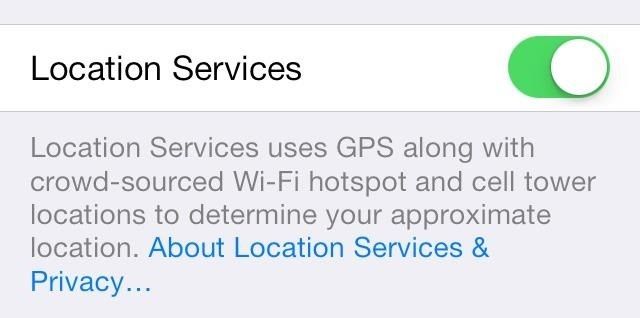
2. Отключите другие системные службы, которые используют GPS
Пока вы находитесь в Locations Services, есть несколько других вещей, которые вы должны изменить, кроме того, какие приложения могут отслеживать ваше местоположение. в Локации Услуги прокрутите меню до конца и выберите Системные сервисы.
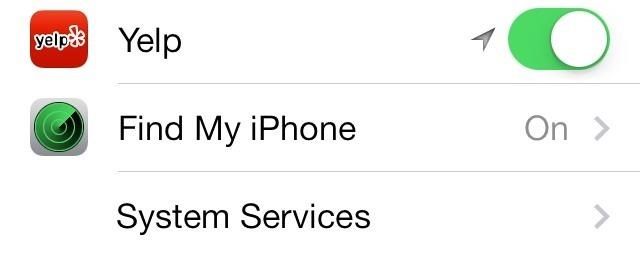
Теперь отключите любые настройки, которые вам не нужны.
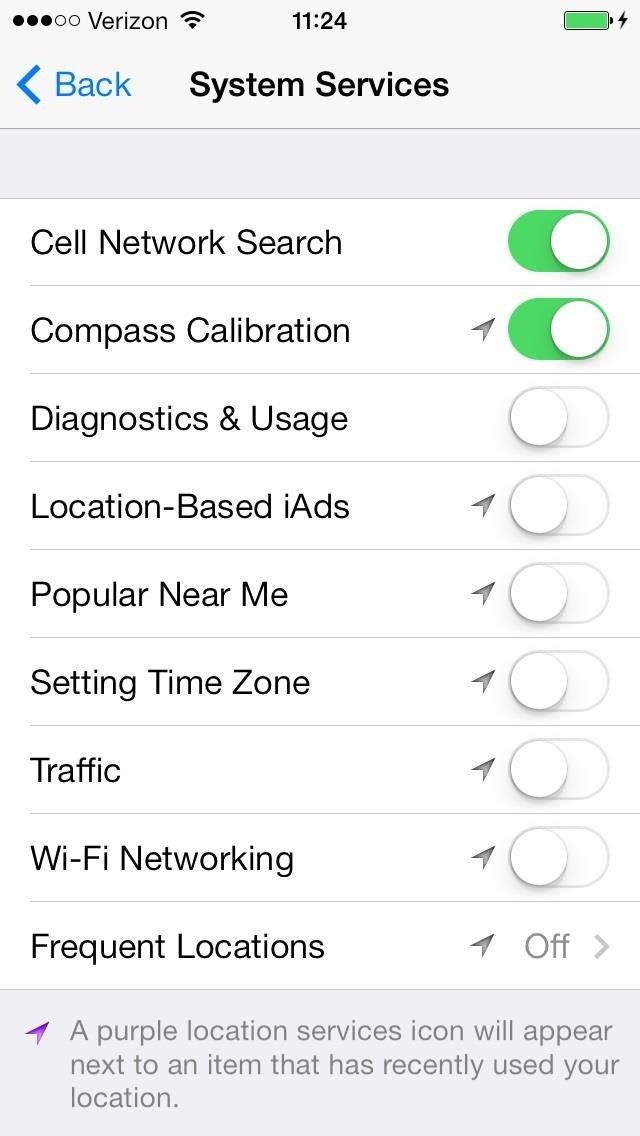
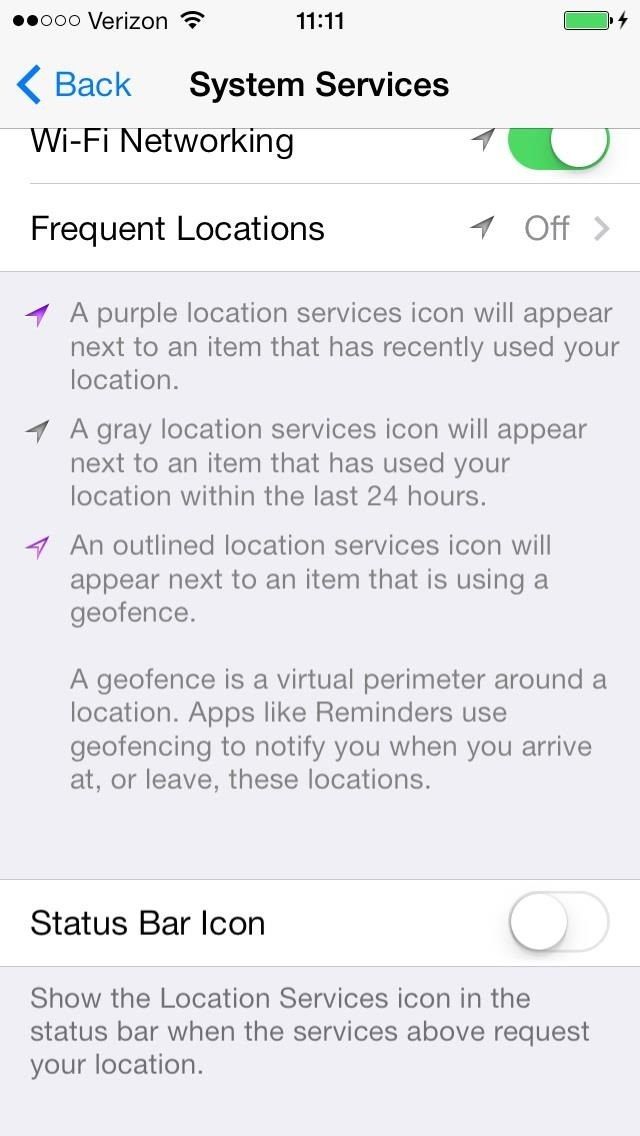
Я рекомендую отключить следующее.
- диагностика использование (сообщает об ошибках и проблемах в Apple)
- IAds на основе местоположения (предоставляет рекламу в зависимости от того, где вы находитесь)
- Популярные рядом со мной (показывает популярные события в ваших уведомлениях от ваших друзей в Facebook и Twitter)
- Установка часового пояса (если вы не часто путешествуете, тогда вам это не понадобится)
- Сеть Wi-Fi (выясняет ваше местоположение через точки доступа Wi-Fi, когда у вас нет обслуживания)
- Частые Места (записывает места, которые вы часто посещаете, для улучшения карт)
- Значок строки состояния (просто показывает значок в строке состояния, когда одна из служб использует ваше местоположение)
3. Отключите эффект параллакса
Эффект параллакса, который создает многослойную иллюзию на домашнем экране, довольно крутой — но он вам действительно нужен? Если вы хотите сэкономить аккумулятор, отключите его. Направляйтесь к настройки -> Генеральная -> доступность -> Уменьшить движение и включи НА.
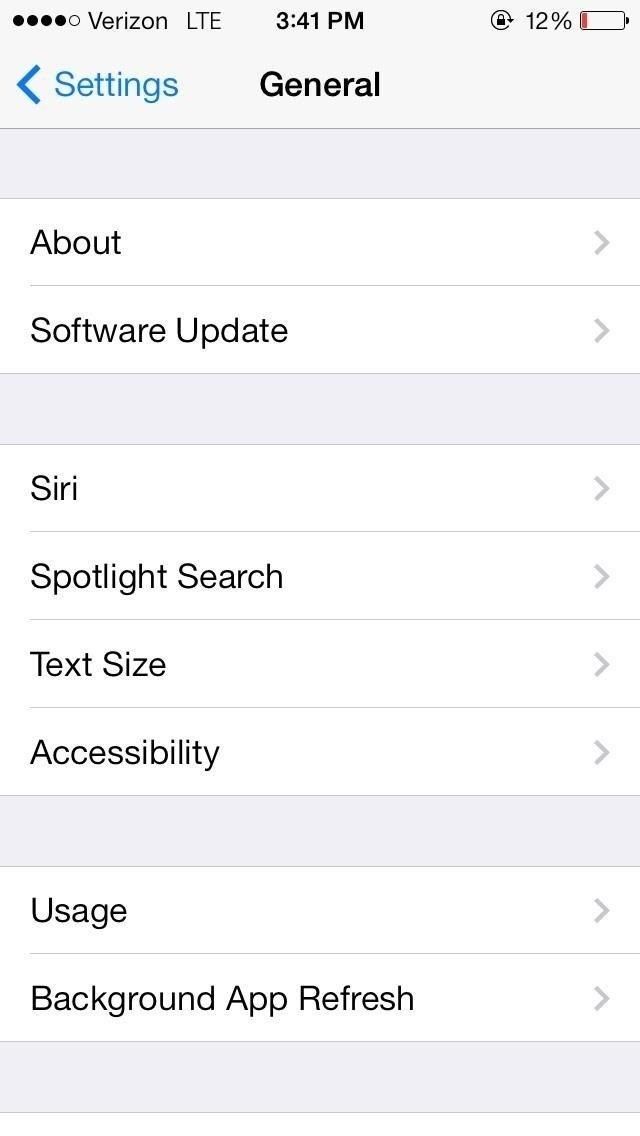
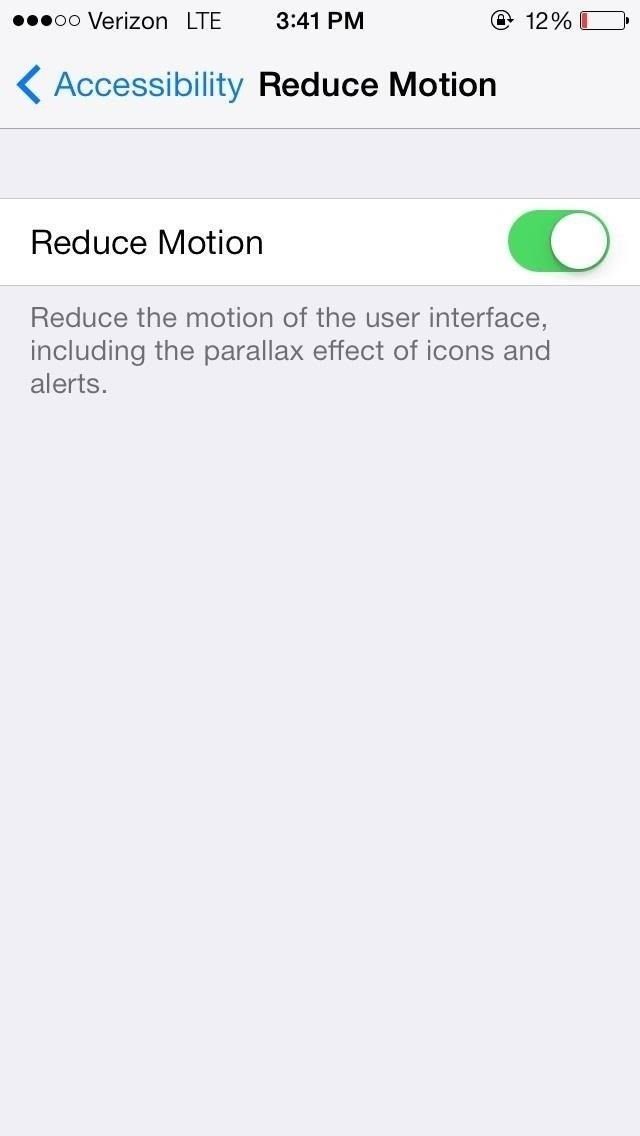
Изображения через wonderhowto.com
4. Не оставляйте AirDrop включенным слишком долго
Несмотря на то, что AirDrop — отличная функция для обмена фотографиями, контактами, заметками и многим другим с iDevices, он может быть разряженным аккумулятором, если вы его не используете. AirDrop требует, чтобы оба Bluetooth и Wi-Fi были включены, но оба из них убьют время автономной работы.
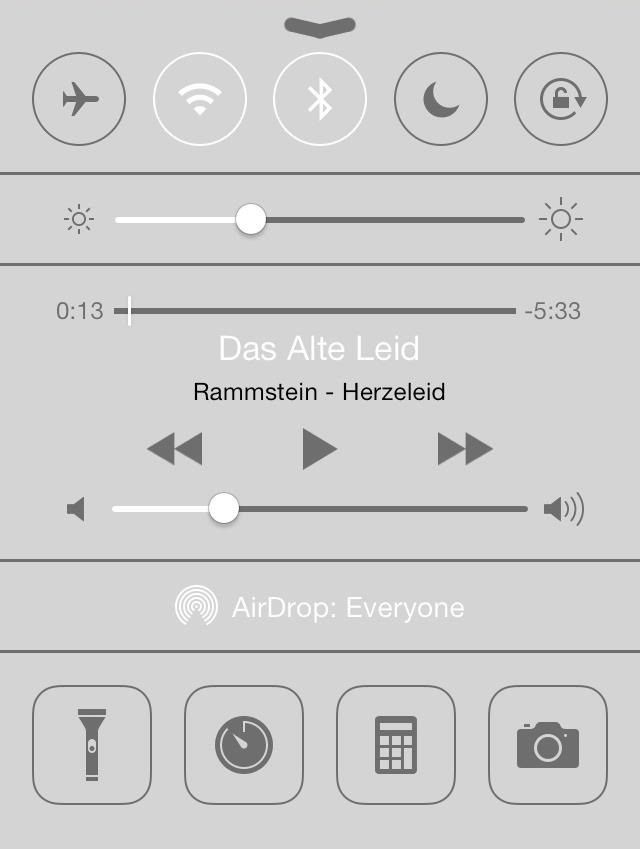
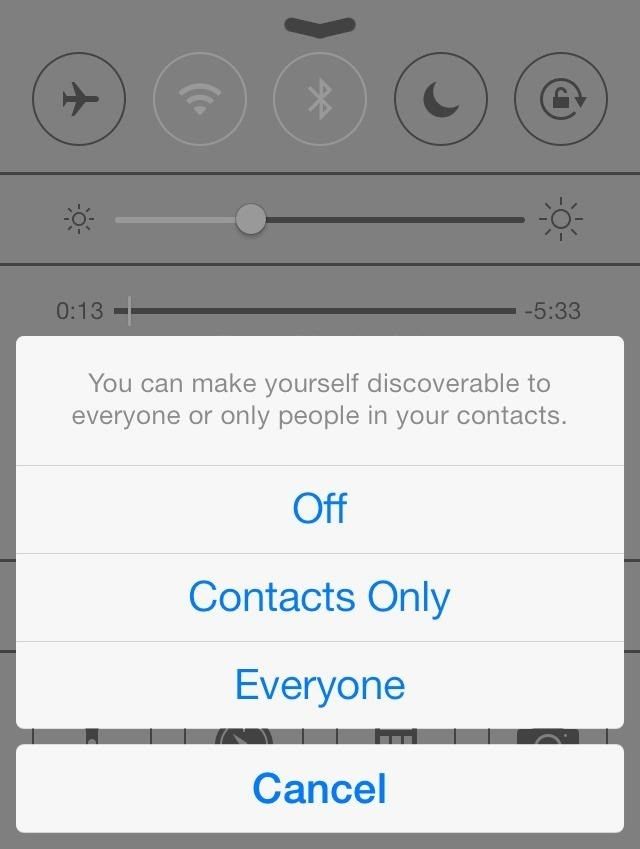
Включайте AirDrop только тогда, когда вы делитесь чем-то, а затем сразу выключайте его. Держите его только разряженным аккумулятором, так как для работы ему нужны другие функции разряда аккумулятора.
5. Отключить Bluetooth Wi-Fi, когда они вам не нужны
Теперь, когда вы отключили AirDrop, убедитесь, что вы отключаете Bluetooth и Wi-Fi, когда они вам не нужны. Благодаря новому Центру управления, они очень быстро включаются и выключаются.
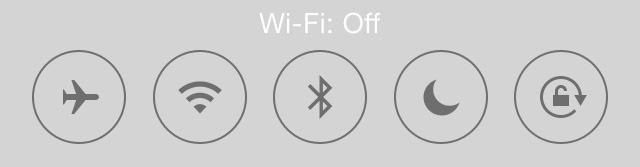
6. Закройте запущенные приложения
Apple утверждает, что когда приложения не используются, они используют мало или вообще не используют процессы в фоновом режиме, но если вы спросите меня, принудительное закрытие приложений все же значительно увеличивает срок службы батареи и освобождает некоторую память. Кроме того, это единственный способ действительно убить не отвечающее приложение.
Пожалуйста, включите JavaScript, чтобы посмотреть это видео.
Чтобы полностью закрыть запущенные приложения в iOS 7, все, что вам нужно сделать, — это дважды нажать кнопку «Домой», чтобы открыть представление многозадачности, а затем провести пальцем по скриншоту приложения, которое вы хотите закрыть. Приложение вылетит с экрана и выпустит свои ресурсы для ОС.
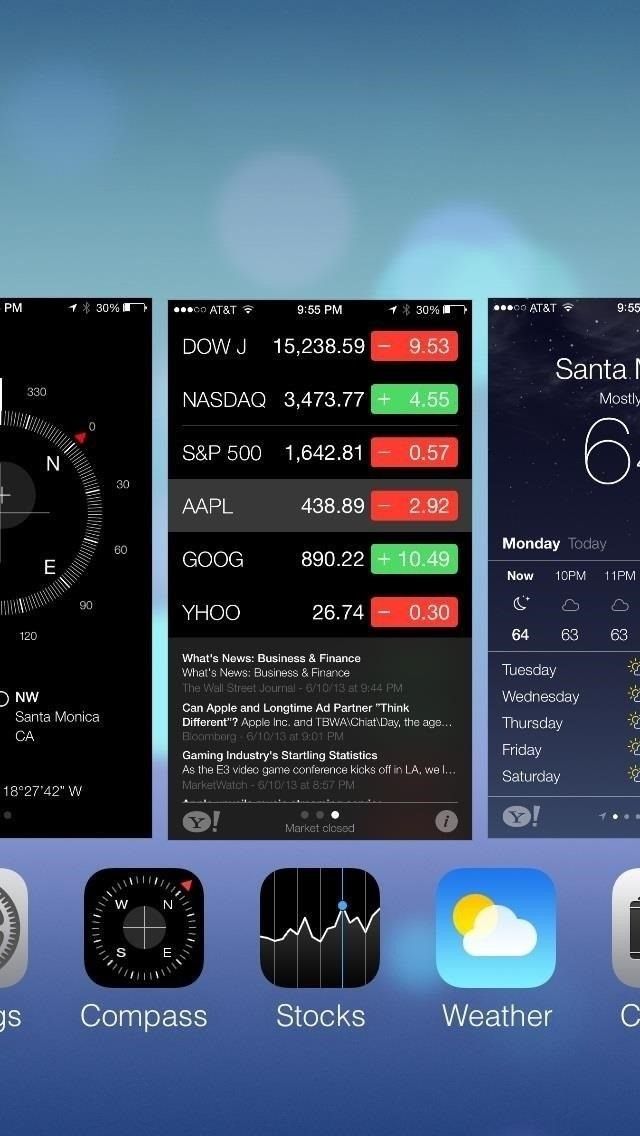
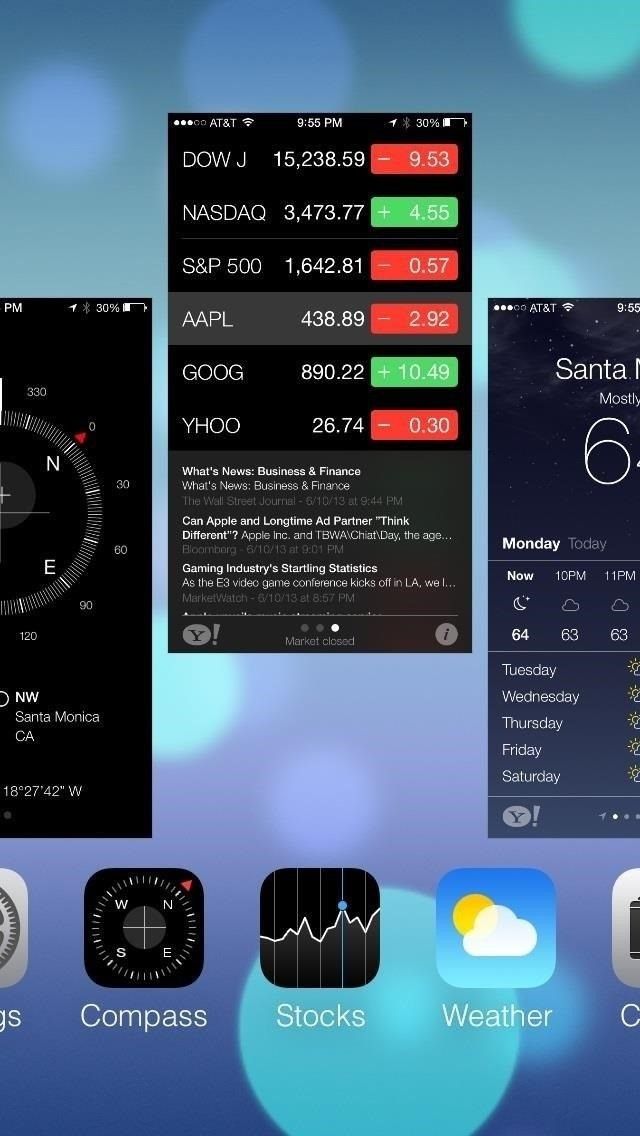
Изображения через wonderhowto.com
7. Не используйте динамические обои
В дополнение к новым звукам, iOS 7 также добавляет динамические обои в микс. Эти динамические обои анимированы, с пузырьками, которые появляются и исчезают, а также меняют размер с течением времени. Конечно, эти обои разряжают батарею, поэтому не используйте их.
Неважно, как красиво они могут выглядеть.
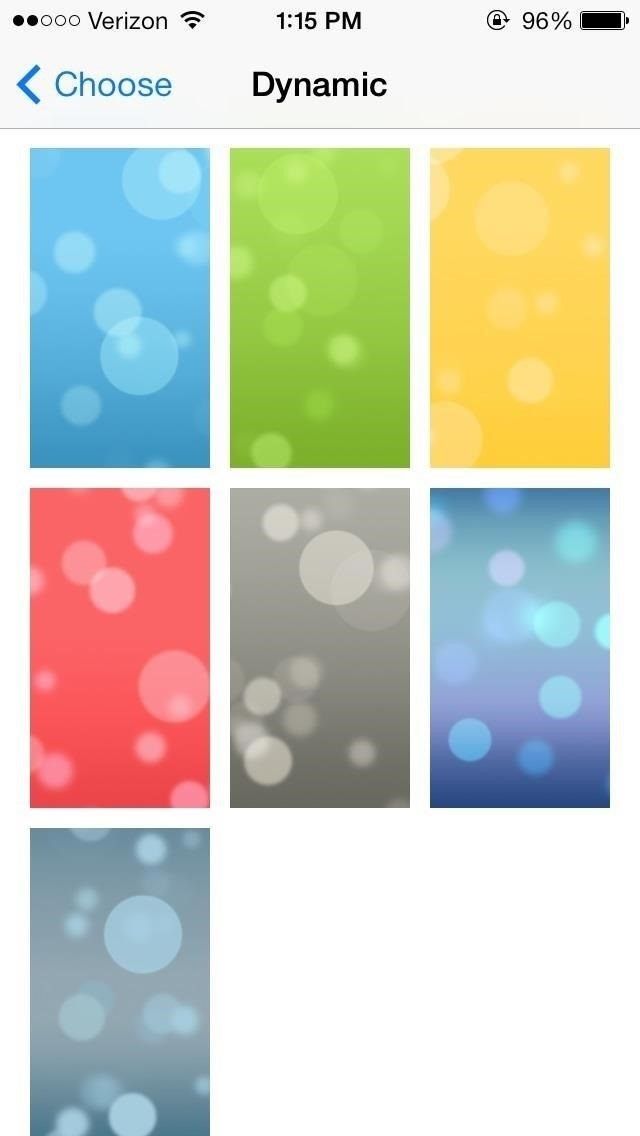
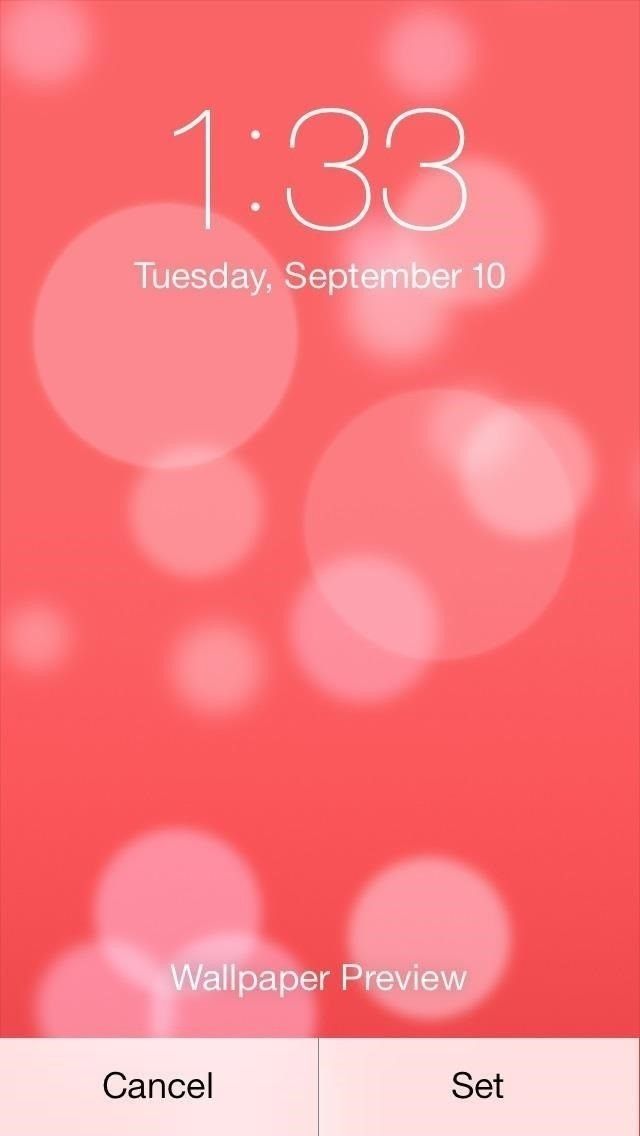
Изображения через wonderhowto.com
8. Мониторинг использования данных Отключить приложения Hogging Resource
С помощью этой функции, встроенной глубоко в настройки, вы можете отслеживать объем данных, используемых приложениями на вашем устройстве. Кроме того, вы можете отключить использование данных для отдельного приложения, если оно потребляет слишком много этих ценных данных и батареи.
Пожалуйста, включите JavaScript, чтобы посмотреть это видео.
Чтобы контролировать использование данных вашего iPhone, перейдите на настройки -> Сотовый и прокрутите вниз до Используйте сотовые данные для. Оттуда вы увидите все загруженные приложения (а также стандартные приложения) и сколько сотовых данных использовало каждое приложение. Чтобы отключить сотовые данные, просто поверните зеленый переключатель рядом с приложением от.
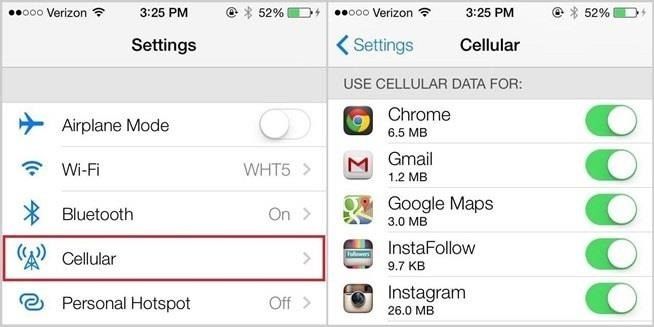
Изображение через wonderhowto.com
9. Отключить параметры Центра уведомлений
Если вы не вкладываете средства, зачем вам показывать акции в вашем центре уведомлений? Все, что он делает, это тратит драгоценную батарею каждый раз, когда вы открываете Центр уведомлений. Итак, перейдите к настройки -> Центр уведомлений и отключите его, а также все, что вам не нужно или не нужно там показывать, включая приложения.
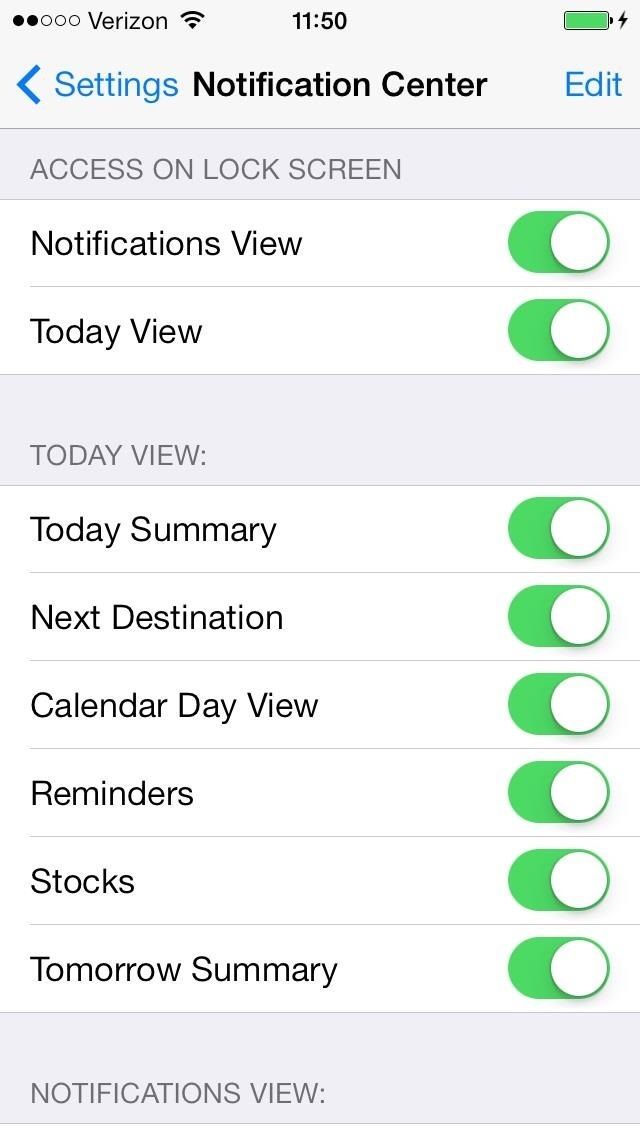
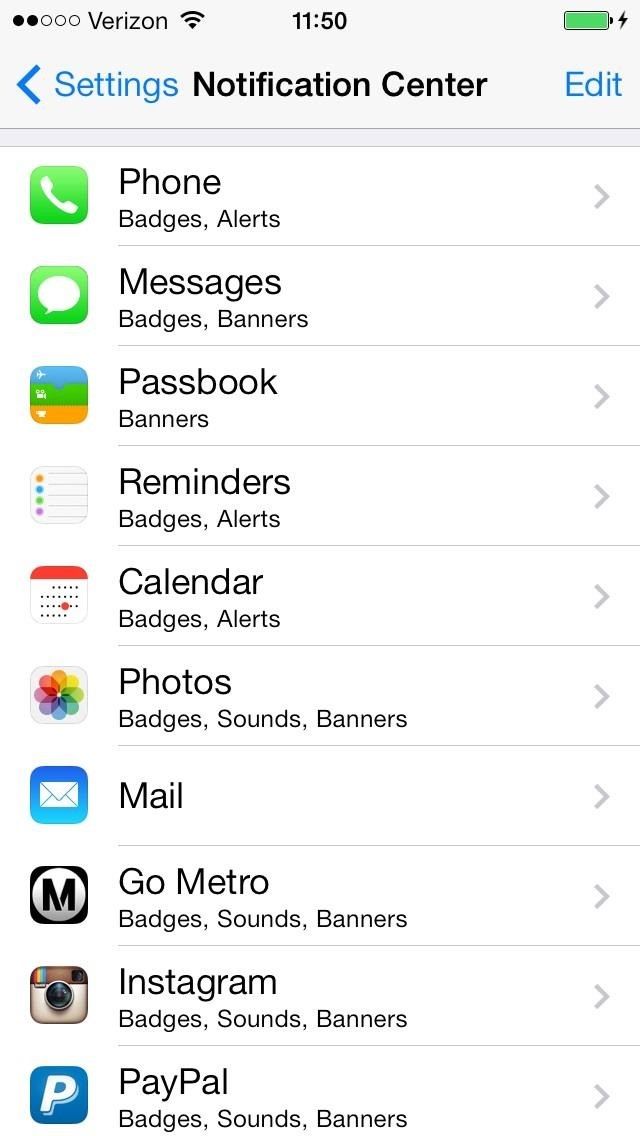
Другие советы по быстрой экономии заряда батареи …
Если у вас все еще есть проблемы с разрядкой аккумулятора, попробуйте некоторые из этих распространенных решений, которые работали для предыдущих версий iOS.
- Отключить Сири. Сири высасывает абсурдное количество батареи, поэтому, если вы не используете ее много, просто отключите ее от настройки -> Генеральная -> Siri.
- Сделать сброс. Тогда вы одновременно удерживаете кнопки «Домой» и «Режим сна / Пробуждение», пока не увидите логотип Apple. Отпустите, затем подождите, пока телефон загрузится. Обычно это решает проблемы с батареей, особенно после нового обновления.
- Отключить сотовые данные . Подождите, пока батарея не вернется в нормальное состояние (или не менее 24 часов), затем снова включите ее.
- Уменьшить яркость. Я знаю, что на данный момент это может показаться здравым смыслом, но многие люди поддерживают яркость на уровне 100% в течение всего дня. Это никогда не подходит для вашей батареи. И теперь это очень легко изменить в Центре управления, поэтому нет никаких оправданий.
Есть другие советы по экономии заряда батареи? Поделитесь ими с нами в комментариях ниже.
Оцените статью!
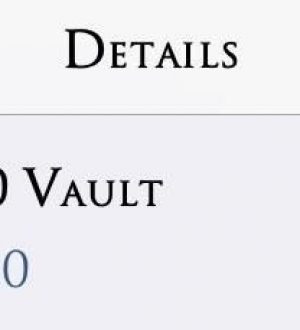
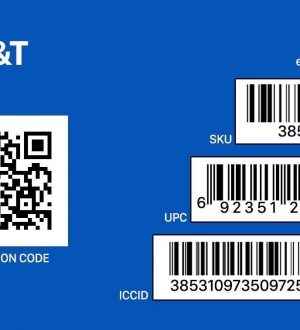

Отправляя сообщение, Вы разрешаете сбор и обработку персональных данных. Политика конфиденциальности.